Một chiếc laptop cũ không nhất thiết phải nằm phủ bụi trong ngăn kéo. Nó hoàn toàn có thể được “hồi sinh” và trở thành một máy chủ Plex Media Server đầy hữu ích. Tuy nhiên, câu hỏi đặt ra là Plex hoạt động tốt hơn trên Windows hay Linux, và bạn nên chọn nền tảng nào cho máy chủ đa phương tiện của mình?
Trước khi bắt đầu, có một lời khuyên nhỏ: nếu các tệp media của bạn đang nằm rải rác khắp nơi, hãy dành chút thời gian “dọn dẹp nhà cửa” và sắp xếp chúng một cách khoa học. Việc này có thể thực hiện bất cứ lúc nào, nhưng sẽ đơn giản hơn rất nhiều nếu bạn hoàn thành nó trước khi bắt đầu quá trình cài đặt. Dưới đây là một số mẹo cơ bản, bạn có thể tham khảo hướng dẫn chi tiết và toàn diện hơn trên các trang hỗ trợ của Plex Media.
Cài Đặt Plex Media Server trên Windows và Linux
Plex Media Server là một dịch vụ cực kỳ linh hoạt. Nó có thể hoạt động như một trung tâm cho các dịch vụ streaming của bạn, phát trực tuyến phim, chương trình TV và cho phép bạn truy cập bộ sưu tập media cá nhân từ bất kỳ đâu. Trong dự án này, chúng tôi sẽ tập trung vào việc thiết lập Plex như một máy chủ media gia đình cơ bản.
Quá trình cài đặt Plex Media Server gần như giống hệt nhau trên cả hai hệ điều hành Windows và Linux. Plex Media Server không cài đặt một ứng dụng với giao diện đồ họa phức tạp; thay vào đó, nó sử dụng giao diện trình duyệt web để thiết lập máy chủ của bạn. Do đó, ngoài việc tải xuống và cài đặt ban đầu, các bước còn lại đều tương tự nhau.
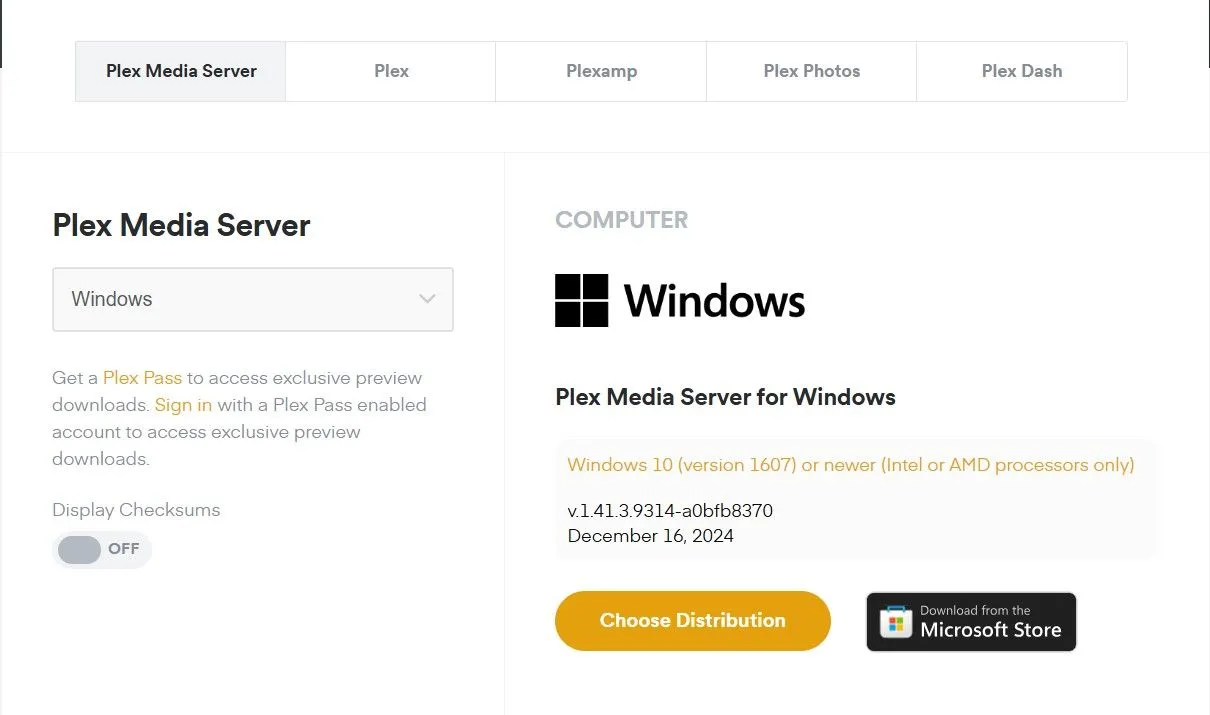 Giao diện trang tải Plex Media Server cho Windows, minh họa cách tìm và tải ứng dụng Plex.
Giao diện trang tải Plex Media Server cho Windows, minh họa cách tìm và tải ứng dụng Plex.
Chúng tôi đã tải xuống ứng dụng Plex cho Windows từ trang web chính thức của Plex và tìm thấy phiên bản Linux trong Ubuntu Software Center (mặc dù nó cũng có sẵn trên trang web của Plex cùng với các tùy chọn cài đặt máy chủ media khác). Việc cài đặt trên Ubuntu diễn ra nhanh chóng, chỉ mất vài giây, và trên Windows cũng không kém phần dễ dàng. Chúng tôi chấp nhận các cài đặt mặc định và ứng dụng đã được cài đặt mà không gặp trở ngại nào.
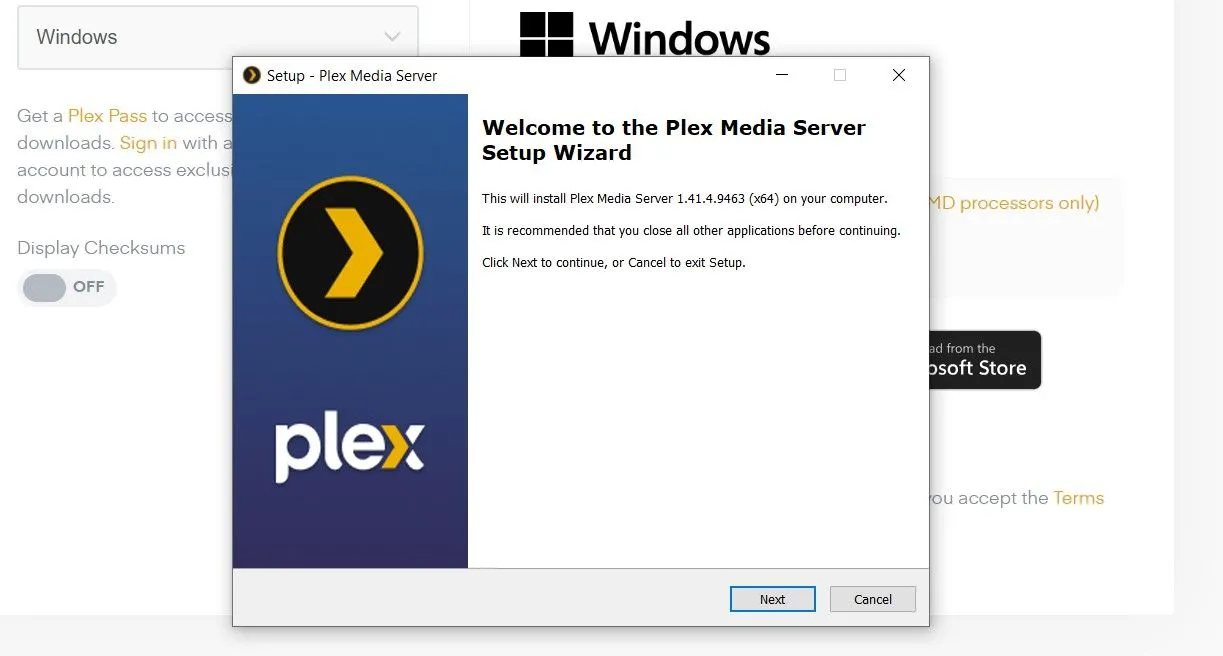 Màn hình cài đặt ban đầu của Plex Media Server trên hệ điều hành Windows, cho phép lựa chọn đường dẫn cài đặt.
Màn hình cài đặt ban đầu của Plex Media Server trên hệ điều hành Windows, cho phép lựa chọn đường dẫn cài đặt.
Từ thời điểm này trở đi, các bước thiết lập sẽ áp dụng cho cả hai hệ điều hành. Sau khi ứng dụng Plex Media Server được cài đặt, Plex sẽ tự động mở trong một cửa sổ trình duyệt để bạn tiếp tục quá trình thiết lập.
Nếu điều này không xảy ra tự động, bạn sẽ cần thực hiện một vài thao tác:
- Người dùng Windows cần tìm biểu tượng Plex Media trong Windows System Tray (khay hệ thống) và nhấp chuột phải vào đó. Plex Media Server giờ đây sẽ mở trong trình duyệt mặc định của bạn.
- Người dùng Ubuntu có thể tìm thấy quy trình tương tự bằng cách chọn tùy chọn Show Apps (Hiển thị Ứng dụng) trên Ubuntu Dock (Thanh bên) và khởi chạy ứng dụng. Thao tác này sẽ mở Plex trong trình duyệt bạn đã chọn.
Giả sử mọi thứ diễn ra theo đúng kế hoạch, bạn sẽ thấy màn hình sau:
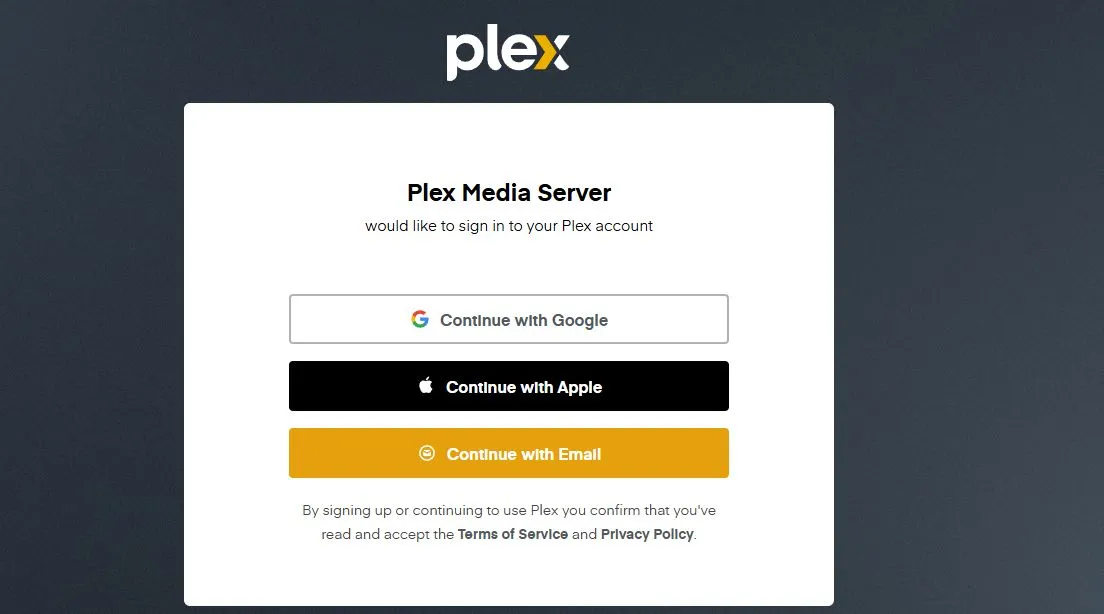 Giao diện trang đăng ký hoặc đăng nhập tài khoản Plex, bước đầu tiên để thiết lập máy chủ media.
Giao diện trang đăng ký hoặc đăng nhập tài khoản Plex, bước đầu tiên để thiết lập máy chủ media.
Có một điểm cần lưu ý ở đây. Chúng tôi nhận thấy cách diễn đạt khá mơ hồ, đặc biệt là câu “Plex Media Server muốn đăng nhập vào tài khoản Plex của bạn.” Ở giai đoạn này, hầu hết người dùng mới sẽ chưa có tài khoản. Mặc dù có nhắc đến “Bằng cách đăng ký hoặc tiếp tục” ở phía dưới, nhưng sẽ tốt hơn nếu văn bản này rõ ràng hơn. Dù sao, bỏ qua sự phàn nàn nhỏ này, chúng tôi đã sử dụng các email khác nhau cho mỗi lần cài đặt để thiết lập hai máy chủ, và quá trình này chỉ mất vài giây. Bạn sẽ cần phản hồi một email kích hoạt để hoàn tất quá trình đăng ký.
Sau khi thiết lập tài khoản, bước tiếp theo là cấu hình máy chủ media trên cả hai chiếc laptop.
Chuẩn bị Thư viện Media cho Plex Server của bạn
Sau khi thiết lập tài khoản, bước tiếp theo là tạo máy chủ và cấu hình các thư viện media của bạn. Đối với chúng tôi, phần này trở nên khá lộn xộn vì đã không tuân theo lời khuyên của chính mình và sắp xếp lại các tệp media từ trước. Kết quả là các thư viện ban đầu nhanh chóng trở nên… hỗn loạn. Để tránh số phận tương tự, và trước khi bạn tiến hành thiết lập máy chủ của mình, đây là những gì chúng tôi khuyến nghị:
- Sử dụng cấu trúc thư mục rõ ràng: Sắp xếp media vào các thư mục riêng biệt (ví dụ: Phim, Chương trình TV, Nhạc, Ảnh) để quá trình quét của Plex diễn ra mượt mà hơn.
- Tuân thủ quy ước đặt tên: Đặt tên tệp đúng cách (ví dụ:
TênPhim (Năm).extcho phim,TênChươngTrình/Mùa 01/TênChươngTrình S01E01.extcho chương trình TV). Thực tế, đối với chúng tôi, điều này hơi quá mức cần thiết, nhưng Plex khuyến nghị như vậy. - Xóa các tệp trùng lặp & không mong muốn: Dọn dẹp các tệp trùng lặp hoặc không cần thiết để tránh lộn xộn và tăng tốc độ lập chỉ mục thư viện của Plex.
Nếu điều này nghe có vẻ quá phức tạp, đừng lo lắng; bạn có thể thay đổi, thêm hoặc xóa thư viện bất cứ lúc nào, điều này khá hữu ích trong trường hợp của chúng tôi. Bất kể trạng thái sắp xếp của các tệp media của bạn, trình hướng dẫn thiết lập Plex sẽ hướng dẫn bạn qua quy trình thiết lập máy chủ và các thư viện Plex Media của mình. Ngoài ra, có rất nhiều ứng dụng có thể giúp bạn sắp xếp thư viện Plex của mình một cách hiệu quả.
Thiết lập Máy Chủ Plex Media trên Windows và Linux
Bước đầu tiên là đặt tên cho máy chủ của bạn. Tên này có thể là bất cứ thứ gì bạn thích, nhưng tốt nhất là đặt một cái tên dễ nhớ. Chúng tôi đã sử dụng các tên khác nhau cho máy chủ Windows và Linux của mình để dễ dàng phân biệt. Nhưng nếu bạn chỉ thiết lập một máy chủ, bạn có thể chọn một cái tên đẹp, dễ nhớ.
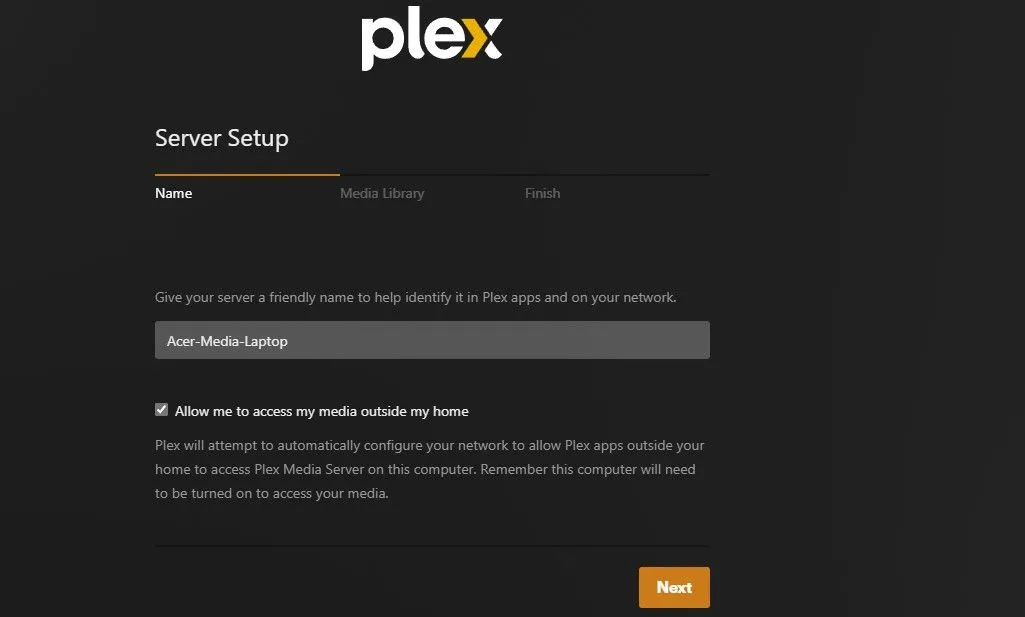 Màn hình đặt tên cho Plex Media Server của bạn trong quá trình thiết lập, khuyến nghị chọn tên dễ nhớ.
Màn hình đặt tên cho Plex Media Server của bạn trong quá trình thiết lập, khuyến nghị chọn tên dễ nhớ.
Bằng cách chọn một cái tên mô tả cho mỗi máy chủ, sẽ không có sự nhầm lẫn giữa chúng. Điều này có lẽ quan trọng hơn khi bạn đang chạy nhiều máy chủ, nhưng đó luôn là một thói quen tốt.
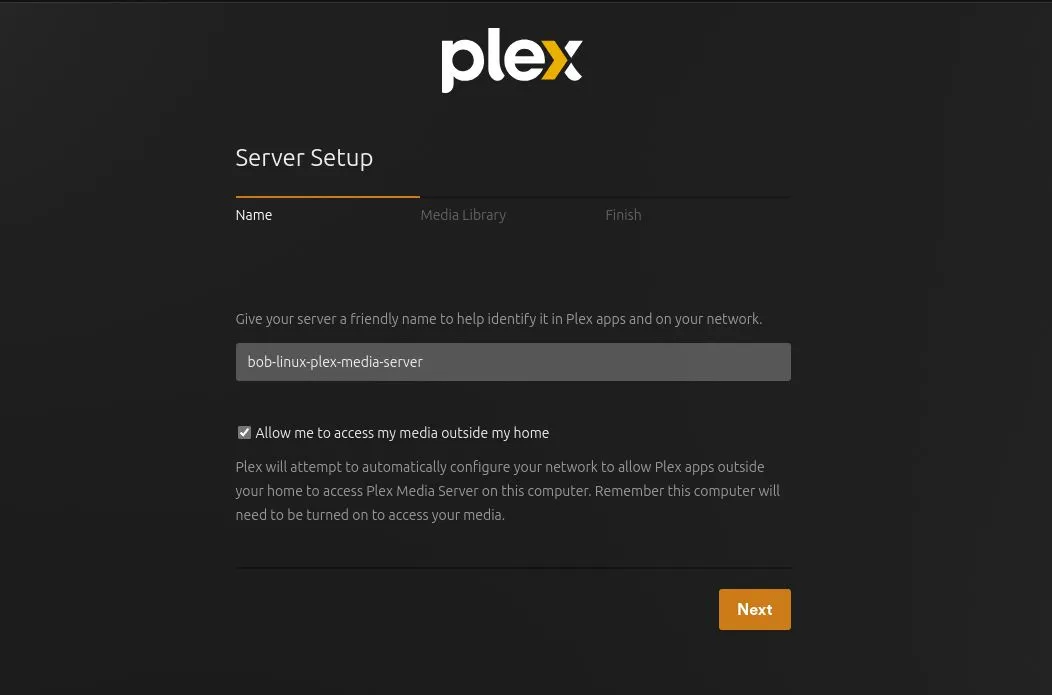 Tên máy chủ Plex được đặt là "Linux Server", minh họa sự khác biệt trong việc đặt tên cho nhiều máy chủ.
Tên máy chủ Plex được đặt là "Linux Server", minh họa sự khác biệt trong việc đặt tên cho nhiều máy chủ.
Cuối cùng, trước khi chuyển sang thiết lập thư viện, chúng tôi đã chọn tùy chọn chia sẻ lịch sử xem của mình.
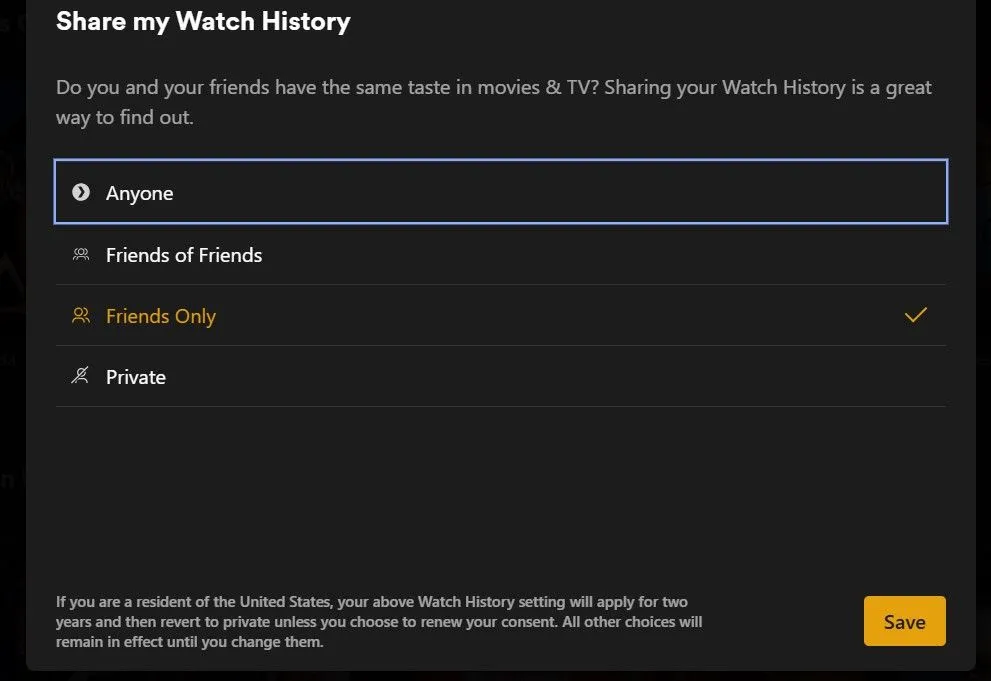 Tùy chọn chia sẻ lịch sử xem trên Plex Media Server, cho phép người dùng kiểm soát quyền riêng tư dữ liệu.
Tùy chọn chia sẻ lịch sử xem trên Plex Media Server, cho phép người dùng kiểm soát quyền riêng tư dữ liệu.
Lựa chọn ở đây là vấn đề sở thích cá nhân. Tuy nhiên, nếu bạn có bất kỳ nghi ngờ hoặc lo ngại nào và muốn đảm bảo máy chủ Plex của bạn an toàn, thì lựa chọn mặc định là “riêng tư” (private). Tùy chọn này có thể được thay đổi trong cài đặt bất cứ lúc nào. Chúng tôi cũng được nhắc nhở xác nhận quyền sở hữu máy chủ. Về cơ bản, đây chỉ là một quá trình kích hoạt khác và là bắt buộc.
Tổ chức Thư viện Media trên Plex
 Logo Plex màu tím hiển thị trên màn hình laptop, tượng trưng cho trải nghiệm giải trí đa phương tiện tại gia.
Logo Plex màu tím hiển thị trên màn hình laptop, tượng trưng cho trải nghiệm giải trí đa phương tiện tại gia.
Bây giờ, chúng tôi có thể bắt đầu thiết lập các thư viện media của mình. Quy trình thiết lập thư viện Plex sẽ tự động bắt đầu với trình hướng dẫn cài đặt Plex Media. Tuy nhiên, nếu nó không hoạt động hoặc bạn muốn thực hiện thay đổi sau này—như chúng tôi đã làm—hãy làm theo các bước sau:
- Nhấp vào biểu tượng tài khoản nằm ở phía trên bên phải trang và chọn Account Settings (Cài đặt Tài khoản).
- Ở phía bên trái của trang, cuộn qua các cài đặt cho đến khi bạn thấy mục Manage (Quản lý).
- Nhấp vào Libraries (Thư viện).
- Chọn Add Library (Thêm Thư viện) để thêm thư viện mới hoặc di chuột qua một thư viện hiện có và chọn Edit Library (Chỉnh sửa Thư viện) để thay đổi thư viện đó.
Dù bạn sử dụng trình hướng dẫn hay đi theo đường dẫn Add Library, các màn hình tiếp theo đều giống hệt nhau trên Linux và Windows. Đây là nơi bạn có thể bắt đầu thiết lập thư viện của mình. Trong trường hợp của chúng tôi, chúng tôi quyết định không thêm quá nhiều ở thời điểm này để tránh bị sa lầy vào chi tiết. Ngay cả khi đó, chúng tôi vẫn chưa suy nghĩ kỹ và phải thay đổi cài đặt sau này trong dự án.
Màn hình đầu tiên cho chúng tôi tùy chọn chọn loại thư viện. Các lựa chọn đều tự giải thích và bao gồm tất cả các loại phổ biến (phim, chương trình TV, v.v.).
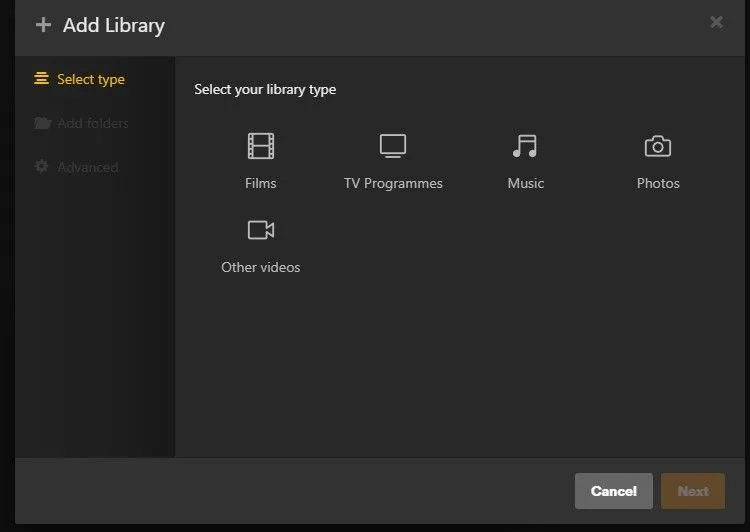 Giao diện lựa chọn loại thư viện khi thêm vào Plex Media Server, bao gồm phim, chương trình TV, nhạc, và ảnh.
Giao diện lựa chọn loại thư viện khi thêm vào Plex Media Server, bao gồm phim, chương trình TV, nhạc, và ảnh.
Sau khi chọn loại thư viện, màn hình tiếp theo cho phép chúng tôi đặt tên cho nó.
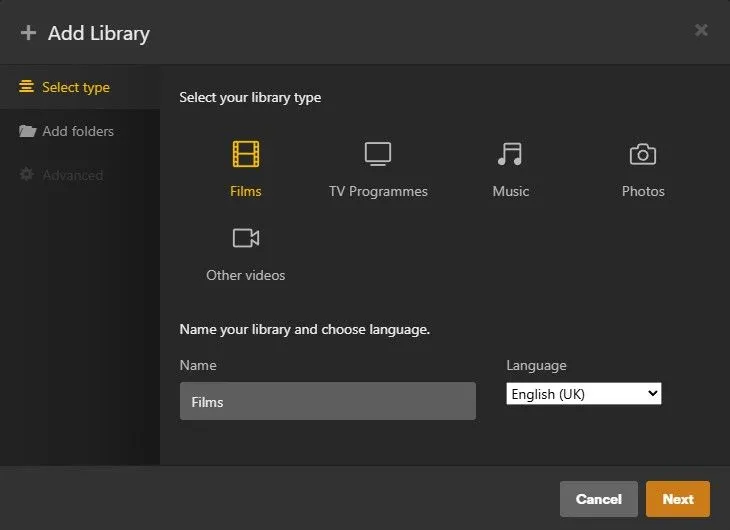 Màn hình đặt tên cho thư viện mới trong Plex Media Server, bước tiếp theo sau khi chọn loại thư viện.
Màn hình đặt tên cho thư viện mới trong Plex Media Server, bước tiếp theo sau khi chọn loại thư viện.
Tất cả những gì chúng tôi phải làm sau đó là chọn tùy chọn Add folders (Thêm thư mục), trỏ nó đến thư mục mong muốn và nhấp vào Add Library (Thêm Thư viện). Thao tác này có thể được lặp lại khi cần.
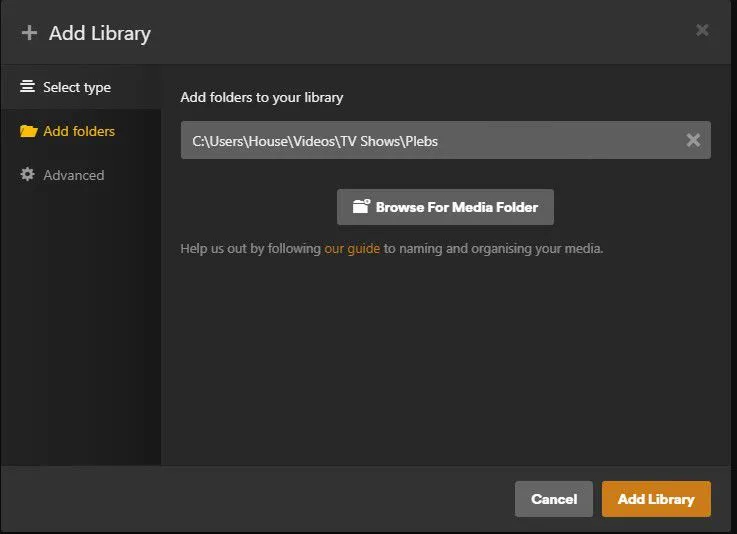 Giao diện duyệt tìm và thêm thư mục chứa file media vào thư viện Plex, hoàn tất quá trình thiết lập.
Giao diện duyệt tìm và thêm thư mục chứa file media vào thư viện Plex, hoàn tất quá trình thiết lập.
Và đó là tất cả. Bây giờ, đã đến lúc thử nghiệm và xem liệu có bất kỳ sự khác biệt đáng chú ý nào giữa Plex Media Server trên Windows và Linux hay không.
Kiểm Tra Hiệu Suất Plex Media Server trên Windows và Linux
Cài đặt Plex Media Server cực kỳ dễ dàng trong cả hai trường hợp. Chúng tôi đã mong đợi sẽ tuyên bố một người chiến thắng ở giai đoạn này. Tuy nhiên, vì hầu hết quá trình thiết lập đều dựa trên trình duyệt, nên có rất ít sự khác biệt. Về hiệu suất, các máy của chúng tôi tương tự nhau. Cả hai đều có bộ xử lý chỉ vừa đạt yêu cầu tối thiểu của Plex Media là Intel i3 hoặc tương đương. Cả hai máy tính đều có RAM vượt quá mức tối thiểu 4GB và đều có ổ cứng tương đối lớn.
Khi giai đoạn tiếp theo của dự án liên quan đến việc đảm bảo chúng tôi có thể truy cập media từ các thiết bị khác, chúng tôi quyết định tận dụng cơ hội để xem liệu có sự khác biệt về chất lượng streaming hay không.
Để giữ sân chơi công bằng, chúng tôi đã thử nghiệm cùng một tệp media trên ba thiết bị: một điện thoại Android, một Sony PS4 và một laptop khác. Các ứng dụng Plex cho thiết bị Android và PS4 đã được tải xuống từ các cửa hàng ứng dụng tương ứng của chúng. Đối với laptop, chúng tôi đã sử dụng phần mềm tương tự như khi thiết lập máy chủ. Trong mỗi trường hợp, việc cài đặt đều đơn giản, và sau khi nhập thông tin đăng nhập, chúng tôi có thể truy cập cả hai máy chủ.
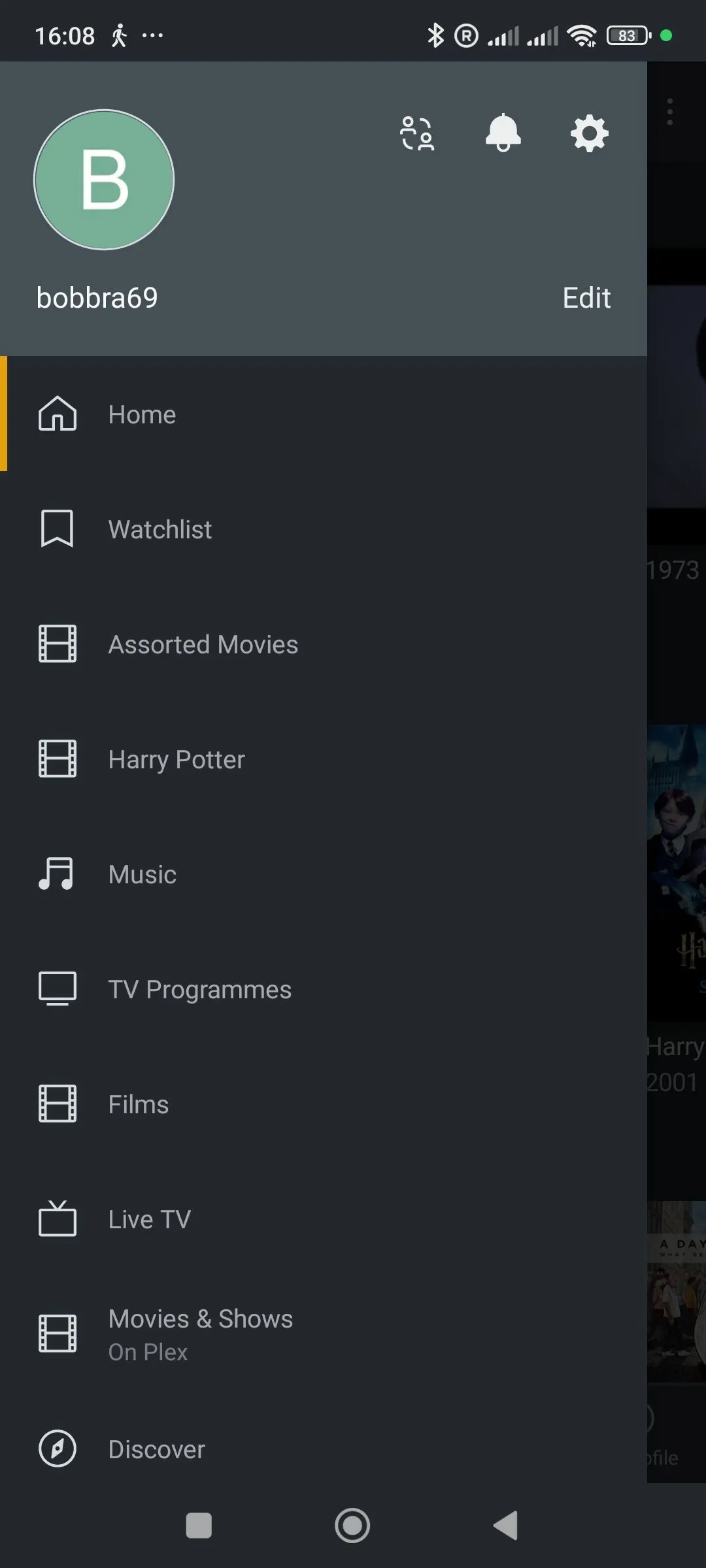 Giao diện ứng dụng Plex trên điện thoại Android, minh họa khả năng truy cập media từ thiết bị di động.
Giao diện ứng dụng Plex trên điện thoại Android, minh họa khả năng truy cập media từ thiết bị di động.
Một lần nữa, có rất ít sự khác biệt giữa hai hệ thống. Máy chủ Ubuntu dường như bị giật nhẹ trong vài giây nếu có hai hoặc nhiều người truy cập đồng thời, nhưng nó luôn ổn định khá nhanh. Ngoài ra, cả hai máy chủ đều hoạt động tốt. Cả hai đều dễ thiết lập, chạy tốt trên phần cứng cũ và giúp việc truy cập các tệp media của chúng tôi trở nên dễ dàng hơn.
Về chi phí, có một số hạn chế đối với những gì phiên bản miễn phí của Plex có thể làm. Việc truy cập media được lưu trữ cục bộ là hoàn toàn miễn phí từ các thiết bị như PS4, Fire TV Stick hoặc các thiết bị khác có thể chạy ứng dụng (cả hai thiết bị này chúng tôi đều đã thử nghiệm).
Tuy nhiên, tại thời điểm viết bài này, hạn chế phát lại một phút của Plex trên các thiết bị di động như điện thoại thông minh, ngay cả trên mạng cục bộ, vẫn còn hiệu lực. Để loại bỏ hạn chế này, bạn phải trả một khoản phí mở khóa thiết bị một lần là 4,99 USD. Tuy nhiên, Plex sẽ loại bỏ phí mở khóa di động này vào ngày 29 tháng 4 năm 2025 (cùng thời điểm tăng giá gói Plex Pass trọn đời của họ). Vì vậy, nếu bạn có thể chờ đợi và không cần xem Plex trên điện thoại thông minh ngay lập tức, hãy chờ đợi để tránh chi phí này.
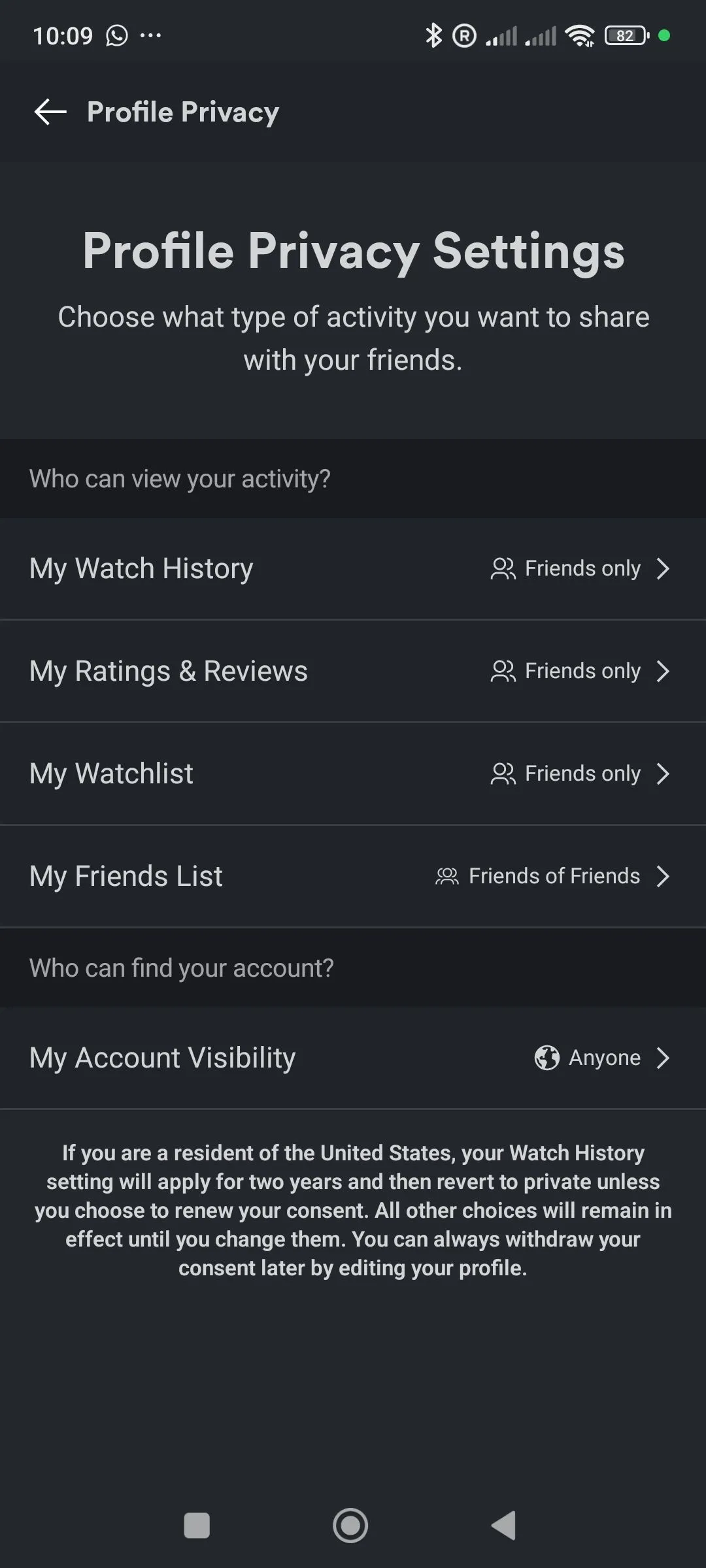 Màn hình cài đặt của ứng dụng Plex trên Android, cho phép người dùng tùy chỉnh các tùy chọn phát lại và kết nối.
Màn hình cài đặt của ứng dụng Plex trên Android, cho phép người dùng tùy chỉnh các tùy chọn phát lại và kết nối.
Windows hay Linux: Nền Tảng Nào Tốt Nhất cho Plex Server của Bạn?
Cuối cùng, trong cuộc chiến giữa các Plex Media Server, chỉ có thể có một người chiến thắng. Trong trường hợp này, chúng tôi sẽ tiếp tục sử dụng máy chủ Windows. Không có gì sai với máy chủ Linux; đó hoàn toàn là một quyết định dựa trên sự không sẵn lòng của các thành viên khác trong gia đình để tìm hiểu những điều phức tạp của một máy Linux.
Kết luận
Plex Media Server là một giải pháp tuyệt vời để biến chiếc laptop cũ của bạn thành một trung tâm giải trí đa phương tiện tại gia mạnh mẽ. Qua trải nghiệm thực tế, chúng tôi nhận thấy cả Windows và Linux đều cung cấp một quá trình cài đặt và vận hành Plex tương đối dễ dàng và hiệu quả. Sự khác biệt về hiệu suất là không đáng kể đối với cấu hình phần cứng cơ bản và nhu cầu sử dụng thông thường.
Việc lựa chọn giữa Windows và Linux cho máy chủ Plex của bạn chủ yếu phụ thuộc vào sở thích cá nhân, mức độ thoải mái với từng hệ điều hành và sự quen thuộc của những người dùng khác trong gia đình. Nếu bạn đã quen thuộc với Windows hoặc có những người dùng ít am hiểu công nghệ hơn, Windows có thể là lựa chọn tiện lợi hơn. Ngược lại, nếu bạn ưa thích sự ổn định, tính bảo mật và kiểm soát sâu hơn, Linux là một lựa chọn tuyệt vời.
Dù bạn chọn nền tảng nào, điều quan trọng là hãy dành thời gian sắp xếp các tệp media của mình một cách có tổ chức ngay từ đầu để có trải nghiệm Plex mượt mà và thú vị nhất.
Bạn đã từng thiết lập Plex Media Server chưa? Bạn chọn Windows, Linux hay một nền tảng khác? Hãy chia sẻ kinh nghiệm và những mẹo hữu ích của bạn trong phần bình luận bên dưới để cộng đồng của chúng ta cùng học hỏi nhé!